小编今天给大家带来的文章跟WPS有关,下面就和小编一起来学习一下WPS文档如何新建和保存吧。以下就是详细完整的WPS文档新建和保存的方法教程。
1、直接双击桌面上WPS Office为你创建好的WPS文字的快捷方式,打开以后会默认新建空白文档。
2、在空白区域右击鼠标,移到“新建”,在弹出的次级菜单里再单击“WPS文字 文档”。
说完新建我们再说一下如何保存文档,由于WPS深度兼容Office,所以在保存的时候,既可以选择保存为WPS自己的.wps格式也可以选择保存为Office的.doc格式。保存为哪种格式完全交由用户选择。
1、点击菜单栏左下角常用按钮的“保存”按钮。
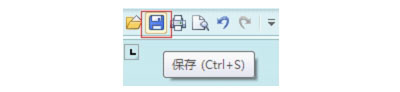
WPS文档要怎样新建和保存
如果你是点击快捷方式打开WPS文字并且第一次保存该文件,会弹出选择保存路径的对话框。在对话框底部的下拉菜单里,就可以自己选择保存的格式了。
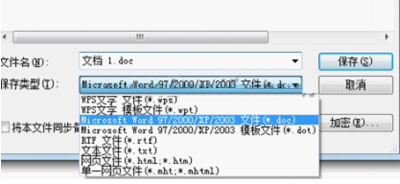
WPS文档要怎样新建和保存
2、点击左上角“WPS文字”按钮,在下拉菜单中点击”保存”或者“另存为”,鼠标在“另存为”按钮上悬停还会弹出更直观的保存格式选择菜单哦。

WPS文档要怎样新建和保存
以上就是小编给大家带来的全部内容,希望可以帮助到大家!
 天极下载
天极下载





























































